ultraiso u盘装系统,图文详解如何制作u盘启动
- 2017-12-01 21:20:04 分类:u盘教程
软通牒u盘装系统出现这种安装方法该怎么安装呢?,其实软通牒u盘装系统是很容易成功安装系统的,只要我们做到以下几个步骤,就可以解决这种问题了
制作软通牒U盘在我们生活中是比较少见的,但是其使用简单、方便也深受部分用户的喜爱,为了制作软通牒U盘,今天推荐给大家的制作软通牒U盘,操作简单,适用于绝大部分用户使用
ultraiso u盘装系统
准备工具
ultraiso工具一个
ISO系统镜像一个
电脑一台
U盘一个
插入U盘,右键管理员身份运行ultraiso工具
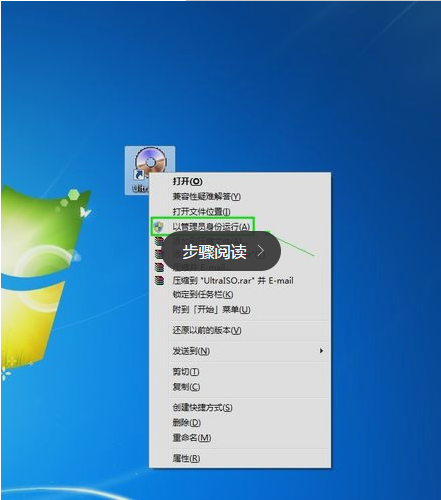
ultraiso u盘装系统示例1
选择左上角的文件,点击打开
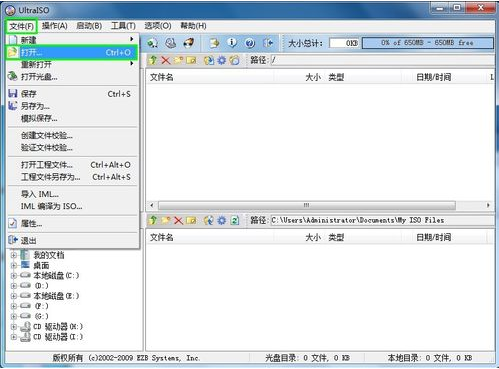
软通牒u盘装系统示例2
选择所需要安装的系统镜像文件
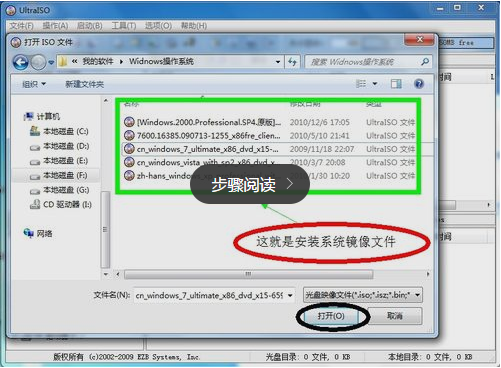
ultraiso u盘装系统示例3
然后点击启动,选择写入硬盘映像

软通牒u盘装系统示例4
选项都选择默认即可,点击写入
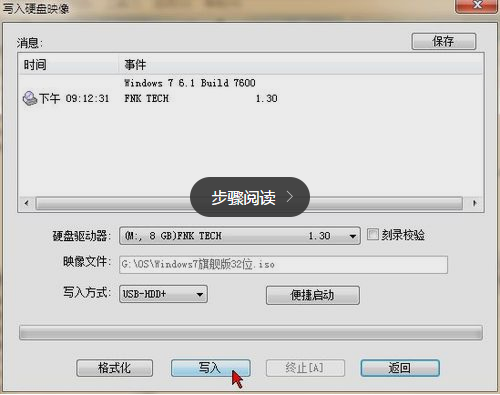
制作软通牒U盘示例5
程序在写入到U盘中
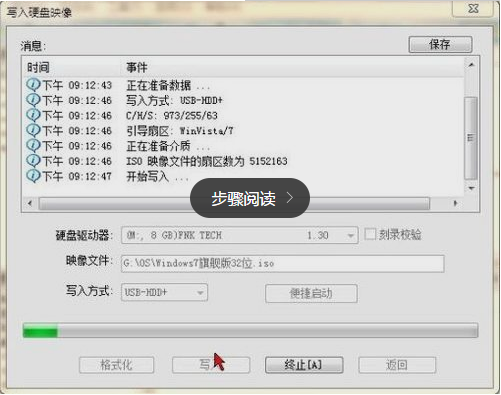
制作软通牒U盘示例6
完成后可以看到文件内存已经改变了,可以直接拿去给电脑安装了
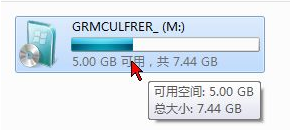
软通牒u盘装系统示例7
设置好Bios启动项为u盘,重启即可安装
以上就是ultraiso u盘的制作安装方式,如果你也想要ultraiso工具,微信扫描下方二维码,回复【ultraiso】即可获得

ultraiso u盘装系统示例8
上一篇:bt3 u盘版,图文详解完整版安装
下一篇:u盘不显示文件怎么办,图文详解怎么解决